«投稿
Author
ROCK ON PRO
渋谷:〒150-0041 東京都渋谷区神南1-8-18 クオリア神南フラッツ1F 03-3477-1776 梅田:〒530-0012 大阪府大阪市北区芝田 1-4-14 芝田町ビル 6F 06-6131-3078

iLok CloudでPro Toolsを使おう!〜How to use Pro Tools with iLok Cloud

遂にスタートしたiLok Cloud!!物理的なiLok無しでPro Toolsが起動します。これまでiLokに入っていたライセンスをilok License ManagerでCloudへ上げることでインターネット接続環境下でPro Toolsが起動可能となります。この機能AES 2017でも非常に話題になりましたが、実際にiLok無しで起動しているところを目の当たりにすると非常に新鮮。カバンからiLokを取り出し…と言った手順がないだけでもモバイル環境下での作業を行っている方には無くてはならない機能になるのではないでしょうか。
2018年のPro Tools2018リリースを機に、Pro Tools及び全てのAvidオーディオ・プラグインは、iLokクラウド・キーに対応しました。これにより、iLok物理キーを使用することなくPro Tools 2018を動作させることが可能となり、それにより空いたUSBポートをMIDIキーボードやオーディオ・インターフェイスに使用することが可能となります。これまで通りiLokキーで動作させることも引き続き可能ですが、ひとつのライセンスを複数の場所で使用するような場合にiLokドングルを持ち運ぶ必要がなくなり、「iLokを忘れた!」「途中で失くしてしまった!!」というトラブルを回避することもできます。
しかし、こうした基盤システムの変更は業務で使用されているユーザー様には不安要素であることも事実。そこで、ROCK ON PROがiLok CloudでPro Toolsを起動する方法を解説いたします!新しい認証システムがどのような動きをするのか!?注意点も含め、画像付きでお届けいたします!
POINTS!
・あらかじめiLok License Managerで操作をしなくても、Pro Toolsを起動すれば自動的にクラウドにアクティベーションされる!
・Pro Toolsが閉じていれば、別のコンピューターでPro Toolsを起動することも可能!
・常時インターネット接続がないとiLokクラウドのアクティベーションは有効にならない!
 ライセンスの入ったiLokを挿さずにPro Toolsを起動すると、Activationを促す画面が現れますので「Activate」をクリックします。
ライセンスの入ったiLokを挿さずにPro Toolsを起動すると、Activationを促す画面が現れますので「Activate」をクリックします。
 iLokアカウントへのログインを促されますので、UserIDとパスワードを入力して「Next」をクリックします。
iLokアカウントへのログインを促されますので、UserIDとパスワードを入力して「Next」をクリックします。

すると、Availableにあるライセンスが自動的にクラウドセッションにアクティベートされ、Pro Toolsが起動します。
・参考
この時、iLok License Managerを開くと左側のロケーション欄に「CLOUD」が追加され、ここにPro Toolsライセンスがアクティベートされているのが分かります。
クラウドセッションを手動で開く/閉じる時は、上部メニューバーの「File」から操作します。

ライセンスのアクティベートまで自動で行ってくれる便利なiLokクラウドですが、アクティベーションのためにはインターネットに常時接続している必要があります。しかし、Pro Toolsでの作業中に万一ネットワークが落ちてしまったり、誤ってLANケーブルが抜けてしまった場合でも、作業中のセッションが突然シャットダウンしてしまうようなことはございません。再生や録音など、Pro Toolsが動作している間はPro Toolsが強制終了してしまうようなことはなく、動作を止めた段階でアラートが出る仕様となっています。5分以内にオンラインに復帰する、またはiLok物理キーでのオーソライズを行えば、そのままの状態で引き続きPro Toolsを使用できます。
年間プランが有効期間中のユーザー様は、すでにマスターアカウントからPro Tools 2018をダウンロードしてご使用いただくことが可能です。「年間プランってなんだっけ!?」「有効期間の確認方法は?」「有効期間が切れていた!!」という方はこちらの記事をご覧ください!ROCK ON PROがみなさまを快適なPro Tools環境へご案内します!!
*記事中に掲載されている情報は2018年04月06日時点のものです。



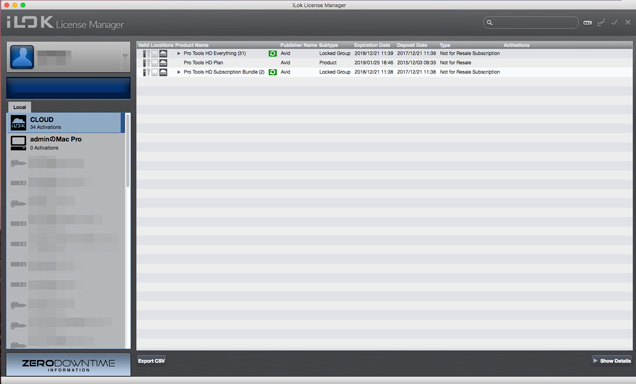 この時、iLok License Managerを開くと左側のロケーション欄に「CLOUD」が追加され、ここにPro Toolsライセンスがアクティベートされているのが分かります。
この時、iLok License Managerを開くと左側のロケーション欄に「CLOUD」が追加され、ここにPro Toolsライセンスがアクティベートされているのが分かります。 クラウドセッションを手動で開く/閉じる時は、上部メニューバーの「File」から操作します。
クラウドセッションを手動で開く/閉じる時は、上部メニューバーの「File」から操作します。

